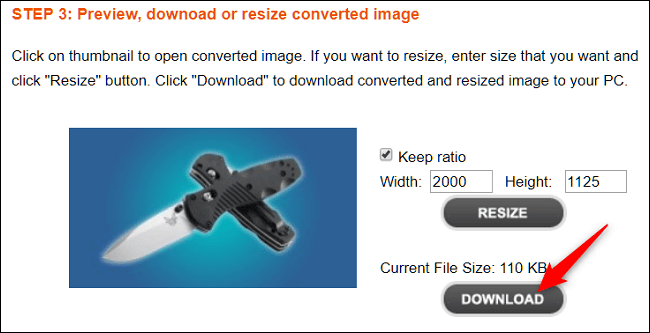آموزش اجرا و تبدیل فایل PSD بدون استفاده از نرم افزار فوتوشاپ

فوتوشاپ نرم افزاری قدرتمند در زمینهی ویرایش تصاویر گرافیکی به شمار میرود که بسیاری از افراد آن را مورد استفاده قرار میدهند. اما گاهی پیش میآید که نیاز دارید بدون استفاده از نرم افزار ادوبی به اجرا یا تبدیل فایل فوتوشاپ بپردازید. موضوعی که شاید فکر کنید امکان پذیر نیست اما این باور اشتباه است.
در این مطلب قصد داریم به روشهایی اشاره کنیم که با استفاده از آنها میتوانید به راحتی به اجرا و حتی تبدیل فایلهای PSD بدون استفاده از فوتوشاپ بپردازید. با ما همراه باشید.
فایل PSD چیست؟
فایل PSD که مخفف Photoshop Document است یک فرمت فایل از نوع گرافیکی محسوب میشود که حالت دقیق متون، اشکال، لایهها، ماسکها و افکتهای مورد استفاده قرار گرفته شده را در خود ذخیره میکند. در حالی یک تصویر استاندارد حجمی پایین دارد و شامل یک تصویر مسطح است، پروندههای فوتوشاپ عموما از چند لایه تشکیل شدهاند و میتواند اطلاعات آنها را هر زمانی تغییر داد. بیشتر اوقات افراد بعد از اتمام ویرایش فایلهای PSD آن را به فرمتی دیگر نظیر JPEG یا PNG یا … تبدیل میکنند تا سادهتر آنها را به اشتراک بگذارند.
در این مطلب به چهار روش مختلف برای اجرا و تبدیل فایلهای PSD اشاره خواهید کرد که همگی رایگان هستند. البته اگر به طور مکرر از فایلهای PSD استفاده میکنید راه حلی ساده خرید اشتراک کوتاه مدت فوتوشاپ است که به صورت ماهانه برای آن باید ۱۰ دلار پرداخت نمایید.
استفاده از IrfanView: برای نمایش و تبدیل فایل فوتوشاپ
ابزار IrfanView پیش از هرچیز نرم افزاری برای نمایش تصاویر گرافیکی به شمار میرود و این کار را به بهترین شکل ممکن انجام میدهد. ابزار یاد شده سرعت بسیار بالایی دارد، سبک است و احتمالا تصاویر با هر فرمتی را اجرا میکند؛ از همه مهمتر کاملا رایگان است. البته باید به یاد داشته باشید که این ابزار تنها در ویندوز قابل استفاده است و امکان ویرایش لایههای تصاویر برایتان امکان پذیر نخواهد بود.
برای تبدیل فایل فوتوشاپ با استفاده از این ابزار ابتدا آن را اجرا کرده و سپس به File رفته و گزینهی Open را بزنید.

فایل PSD خود را انتخاب کرده و سپس گزینهی Open را بزنید.
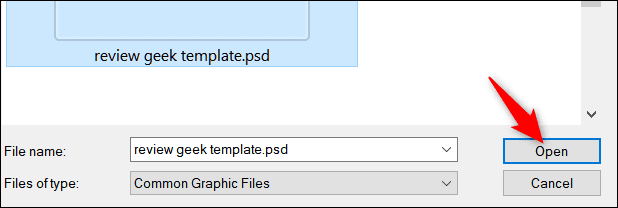
حالا که تصویر اجرا شد میتوانید با استفاده از IrfanView آن را مشاهده کنید یا نسبت به چاپ آن اقدام نمایید. همچنین میتوانید آن را به هر فرمت دیگری که مد نظرتان است تبدیل کنید. برای این کار مجددا File را زده و در نهایت Save as را انتخاب کنید.
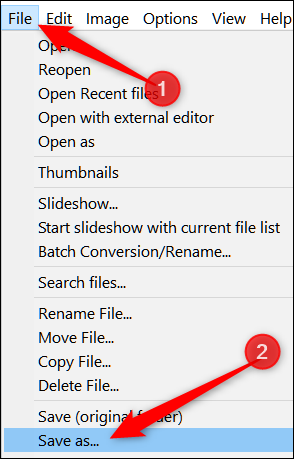
در پنجرهی باز شده از لیست Save as Type فرمت مورد نظر خود را انتخاب کنید.
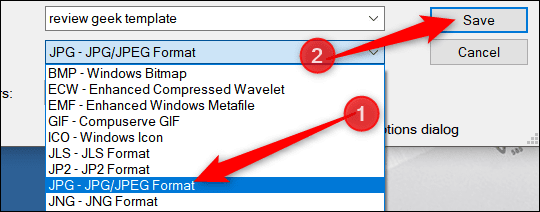
فرمت جدید تصویر شما در کنار فایل PSD ایجاد خواهد شد.
استفاده از نرم افزار GIMP: برای مشاهده، ویرایش و تبدیل فایل فوتوشاپ
نرم افزار GIMP، اپلیکیشنی رایگان، متن باز و کراس پلتفرم است که به منظور ویرایش تصاویر مورد استفاده قرار میگیرد. این اپلیکیشن قدرتمند البته به توانمندی فوتوشاپ نیست اما تا حد زیادی میتواند خود را از لحاظ کارکرد نزدیک به غول گرافیکی ادوبی بداند.
شما با استفاده از GIMP میتوانید روی پلتفرمهای ویندوز، لینوکس و مک به ویرایش، اجرا و تبدیل فایلهای PSD بپردازید. بعد از دانلود GIMP و نصب آن، نرم افزار را اجرا کرده و از منو File را انتخاب کنید.
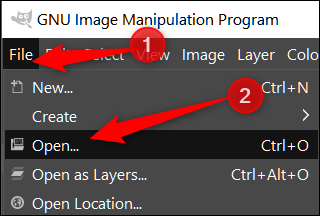
فایل PSD خود را پیدا کرده روی Open کلیک کنید.
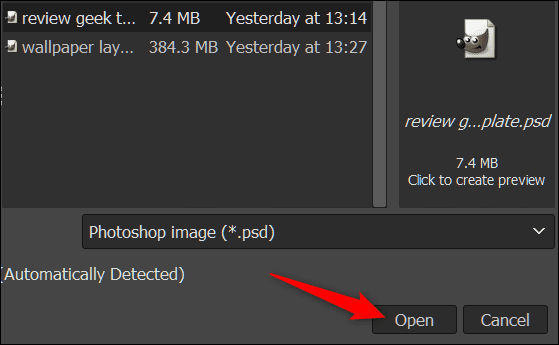
حالا میتوانید تصویر خود را در محیط GIMP مشاهده نمایید. با استفاده از این نرم افزار میتوانید به روتوش، ویرایش و حتی اضافه و کم کردن لایهها بپردازید. البته این نرم افزار به طور کامل شبیه به فوتوشاپ نخواهد بود اما شباهتهای زیادی به آن دارد.
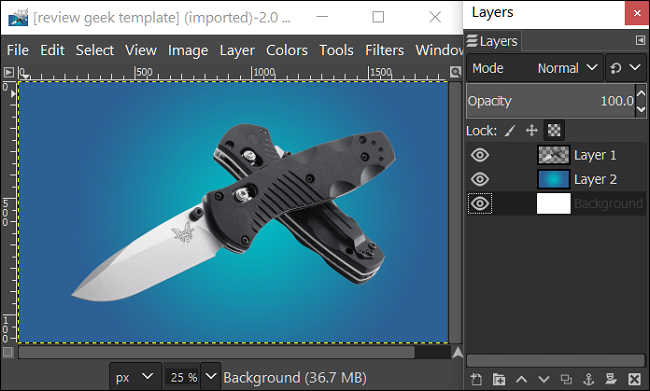
بعد از انجام ویرایش، برای تبدیل فایل به انواع فرمتهای دیگر مثل JPG، PNG یا GIF باید مجددا به File رفته و سپس Export As را انتخاب کنید.
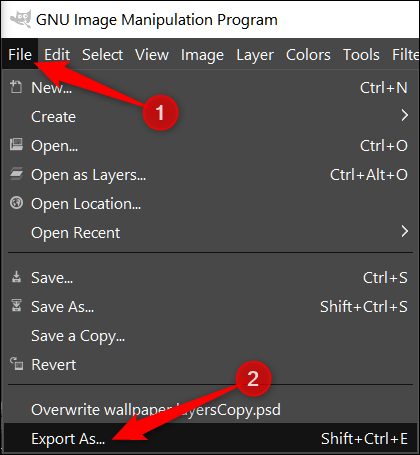
در پنجرهی باز شده روی علامت + کنار Select File Type زده و سپس از لیست نوع فایلی که میخواهید را انتخاب نمایید.
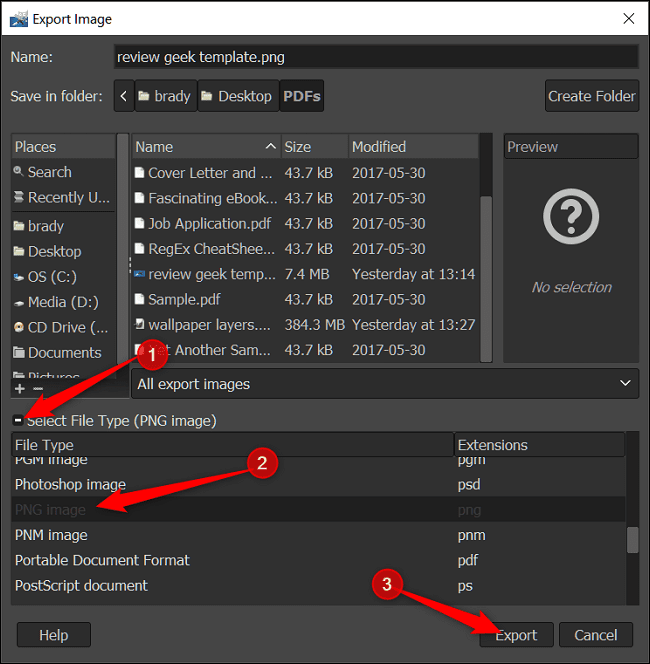
به طور پیش فرض فایل جدید در کنار فایل PSD قرار خواهد گرفت.
استفاده از Photopea: راه حلی آنلاین
اگر به طور مداوم از فایلهای PSD استفاده نمیکنید نیازی ندارید که یک نرم افزار روی سیستم عامل خود نصب کنید. این امکان برایتان وجود خواهد داشت تا با بهرهمندی از یک وبسایت آنلاین به ویرایش فایلهای PSD خود بپردازید.
وبسایت Photopea احتمالا یکی از بهترین نرم افزارهای آنلاین برای اجرا، ویرایش و تبدیل فایلهای PSD باشد. رابط کاربری این اپلیکیشن شباهتهای زیادی به GIMP دارد و امکان ویرایش لایهها، ماسکها و افکتها را نیز خواهید داشت.
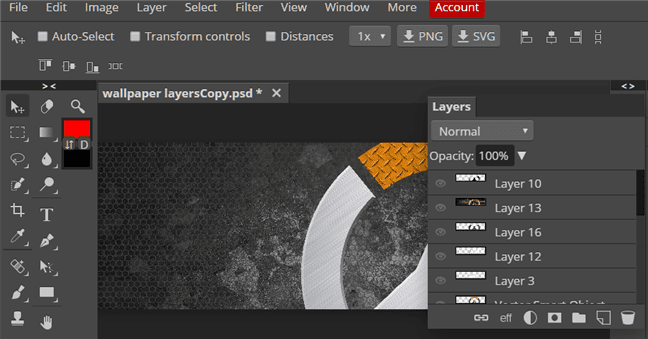
بعد از ورود به وبسایت از منو گزینهی File را انتخاب کرده و سپس گزینهی Open را انتخاب کنید.
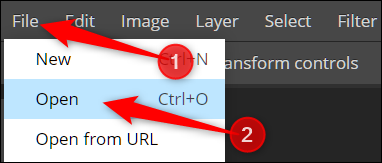
فایل PSD را یافته، آن را انتخاب کرده و سپس گزینهی Open را بزنید. حالا فایل شما روی سایت آپلود خواهد شد. از آنجایی که عموما فایلهای PSD حجم بالایی دارند این مرحله ممکن است کمی طول بکشد.
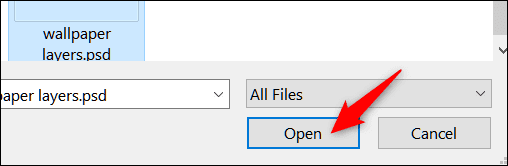
اگر فایل نیازی به ویرایش دارد میتوانید اعمال مورد نیاز را رویش انجام دهید. حالا برای تبدیل فایل فوتوشاپ مجددا گزینهی File را بزنید و روی Export As کلیک کنید. روی گزینهی More رفته و سپس فرمت مور نیاز خود را انتخاب کنید.
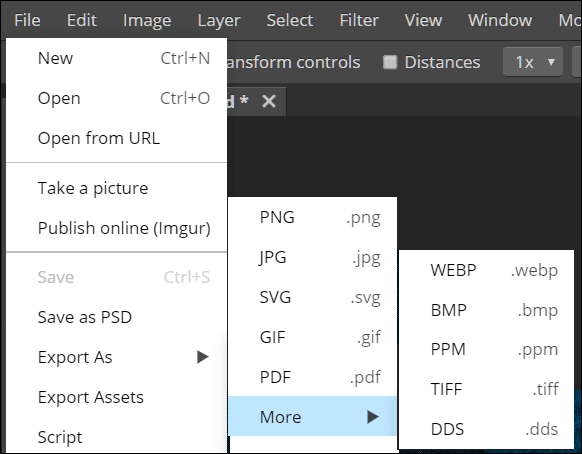
بعد از انتخاب فرمت فایل نهایی، میتوانید طول و عرض عکس را مشخص کرده و نسبت ابعاد و کیفیت خروجی را نیز تعیین نمایید. در انتها میتوانید روی Save بزنید تا دانلود انجام شود.
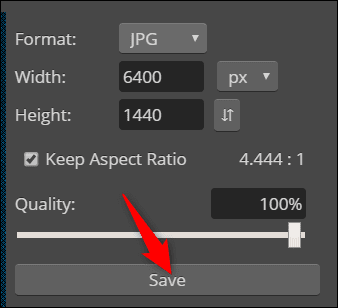
استفاده از PSD Viewer: ابزاری آنلاین برای تبدیل فایل فوتوشاپ
اگر تنها نیاز دارید تا فایل PSD را به فرمتی دیگر تبدیل کنید، شاید بهتر باشد به جای گزینهی قبل از PSD Viewer استفاده کنید. وبسایت یاد شده بسیار ساده و کاربر پسند است و به راحتی میتوانید با استفاده از آن فایل PSD خود را به هر فرمتی که دلتان میخواهد تبدیل کنید.
بعد از ورود به سایت کافیست گزینهی Choose File را انتخاب کنید.
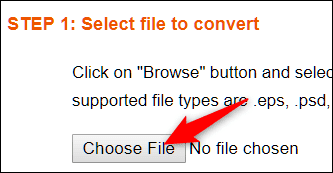
البته باید توجه داشته باشید که حداکثر حجم فایلی که این وبسایت میپذیرد ۱۰۰ مگابایت است. بعد از آنکه پنجرهی جدید باز شد، فایل PSD خود را انتخاب کرده و سپس گزینهی Open را بزنید.
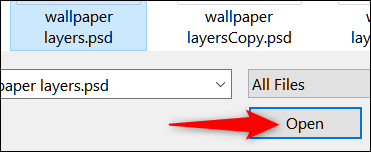
حالا فرمتی که میخواهید را انتخاب کنید. این وبسایت از همهی فرمتها پشتیبانی نمیکند اما فرمتهای رایج تصاویر را شامل میشود. حالا گزینهی Convert را بزنید.
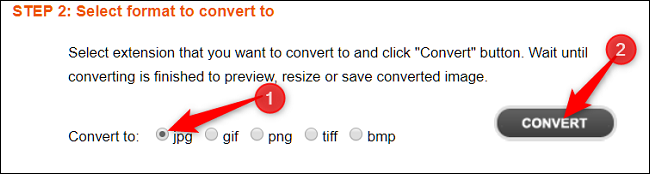
بعد از آنکه تبدیل فایل به اتمام رسید، نمایشی از تصویر را مشاهده خواهید کرد و میتوانید مقدار طول و عرض آن را مشخص کنید. بعد از آنکه کارتان به پایان رسید روی دکمهی Download کلیک کنید.